
Spisu treści:
- Autor John Day [email protected].
- Public 2024-01-30 11:33.
- Ostatnio zmodyfikowany 2025-01-23 15:03.
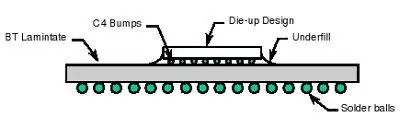
Niektóre iBooki G3 mają problem polegający na tym, że ich ekrany mają linie lub pozostają czarne podczas uruchamiania. Problem dotyczy układu graficznego. Aby rozwiązać ten problem, musimy ponownie rozlać koraliki lutownicze w układzie graficznym. W tej instrukcji używam opalarki, ale możesz również użyć palnika na niskim poziomie. Poniżej znajduje się zdjęcie układu graficznego z tablicą ballgrid, takiego jak iBook. Jest to bardzo ryzykowny projekt, więc nie rób tego, chyba że nie chcesz już swojego iBooka (z wyjątkiem części).
Krok 1: Znalezienie układu graficznego

Najpierw musisz zlokalizować układ graficzny. Znajduje się z tyłu tablicy logicznej z pianką na górze. Ostrożnie usuń piankę.
Krok 2: Nakładanie folii aluminiowej

Nałóż 4 arkusze folii aluminiowej wokół chipa, wyciąć otwór na chip. Umieść trochę lutowia na chipie.
Krok 3: Korzystanie z opalarki
Użyj opalarki na niskim poziomie. Rozpocznij 12 cali nad chipem i przytrzymaj go tam przez 10 sekund. Powoli opuść opalarkę, aż znajdzie się w odległości 3 cali. Gdy lut na chipie topi się, przytrzymaj opalarkę jeszcze przez 10 sekund. Zachowaj szczególną ostrożność, aby nie uderzyć chipa i utrzymać planszę w poziomie.
Krok 4: Uruchom IBooka

Złóż laptopa i uruchom go. Jeśli nie zarezerwuje, rozgotowałeś chip. Złom na części. Jeśli ma ten sam problem, spienia się, umyj i powtórz.
Zalecana:
Naprawianie problemu z portem szeregowym USB / sterownikiem Mac Lilypad: 10 kroków (ze zdjęciami)

Naprawianie portu szeregowego/sterownika USB Mac Lilypad Problem: Czy od 2016 r. Twój komputer Mac ma mniej niż 2 lata? Czy ostatnio uaktualniono system do najnowszego systemu operacyjnego (Yosemite lub nowszego)? samouczek pokaże Ci, jak naprawiłem moje Lilypad USB. Błąd, który napotkałem, był związany
Naprawianie problemu z klikaniem na wyświetlaczu Apple 27 ": 4 kroki

Naprawianie problemu z klikaniem hałasu na 27-calowym wyświetlaczu Apple: Czy zdarzyło Ci się kiedyś, że jeden z Twoich ukochanych wyświetlaczy zaczął hałasować, gdy go używasz? Wydaje się, że dzieje się tak po kilku latach używania wyświetlacza. Debugowałem jeden z wyświetl myślenie, że w wentylatorze utknął błąd, b
Dodawanie dodatkowego chłodzenia do Ibooka G4/macbooka: 5 kroków

Dodawanie dodatkowego chłodzenia do twojego Ibooka G4 / macbooka: Cóż, zaczęło się to od mojego martwego xboxa i dremelowania go na pół, a kiedy niedawno rozebrałem ibooka, aby zdjąć podkładkę termiczną i zastąpić ją pastą termoprzewodzącą (zabawne, pomyślałem, że to już miałby pastę termiczną). Cóż, to się nie udało, ponieważ
Naprawianie uszkodzonego IBooka G4 z problemami paniki jądra na lotnisku: 4 kroki

Naprawianie uszkodzonego IBooka G4 z problemami z paniką jądra na lotnisku: Witam wszystkich! W końcu udało mi się zrobić coś, co warto zrobić z instrukcją:-)Prawdopodobnie jesteś tutaj, ponieważ twój dobry iBook zaczął dziwnie zachowywać się po aktualizacji z Mac OS 10.4. 8 do 10.4.9. W sposób, w jaki zawsze dostajesz ke
Jak naprawić przewód zasilający Ibooka G4 za pomocą tamponu: 7 kroków

Jak naprawić przewód zasilający Ibooka G4 za pomocą tamponu: Ostatnio mieliśmy pecha z komputerami. Zabiłem płytę główną do komputera stacjonarnego. Wentylator mojego laptopa Compaq zaczął wydawać przerażające brzęczenie i byłem świadkiem śmierci karty graficznej Sony Viao. Więc kiedy ten przewód zasilający Ibooka G4 się zepsuł, dał nam
